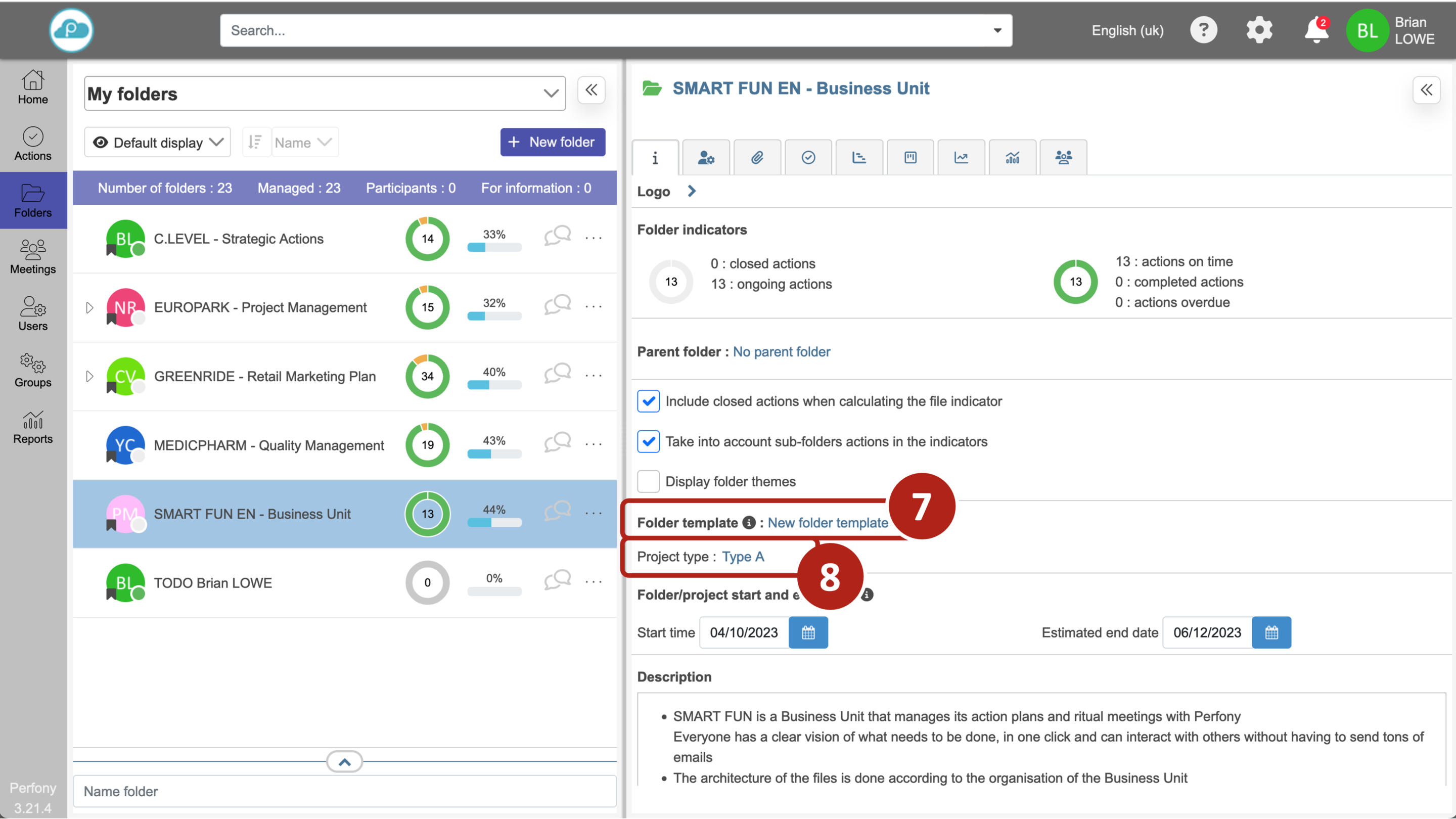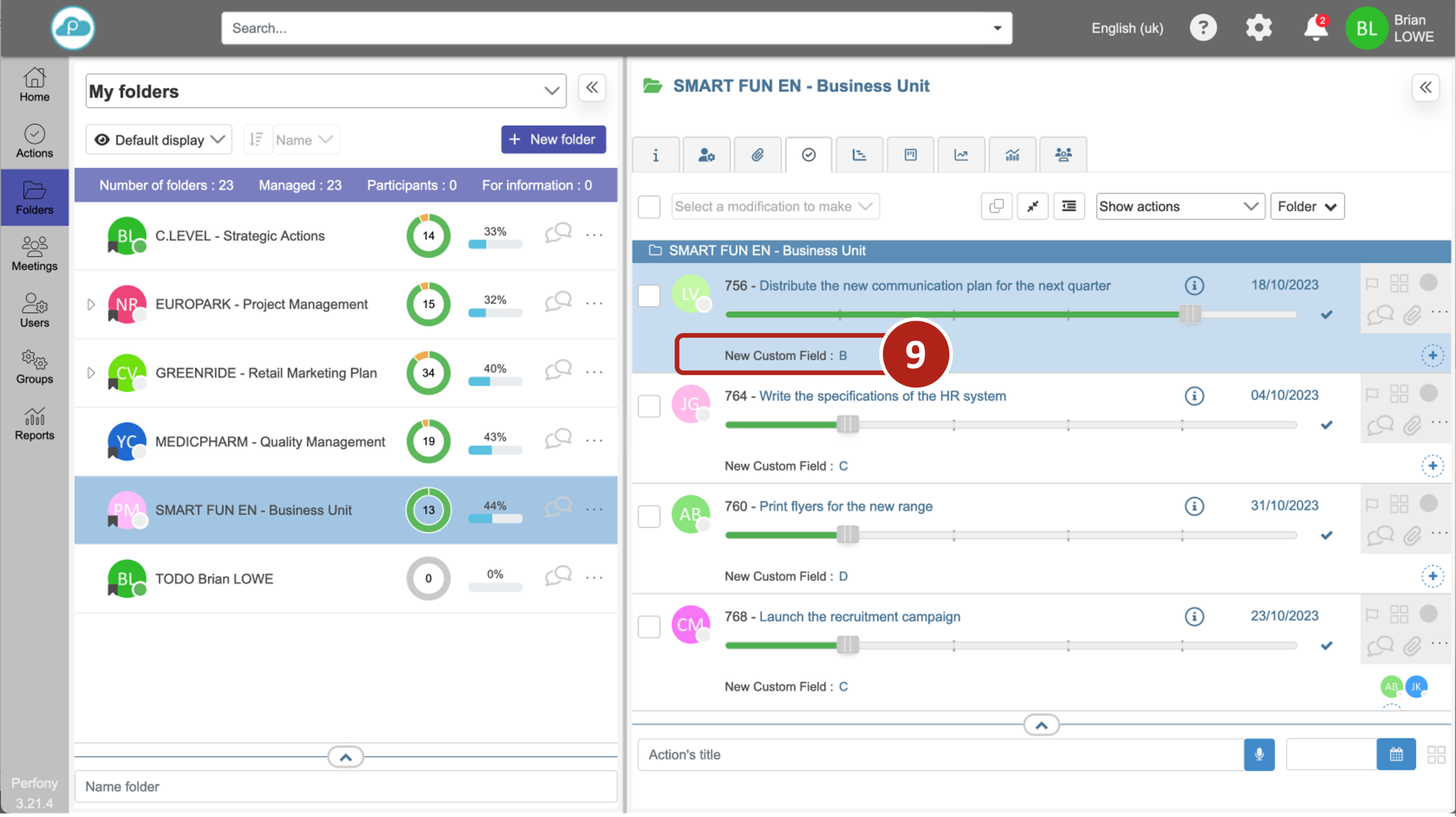Comment pouvons-nous vous aider ?
Créer et gérer des modèles de dossier
Le modèle de dossier est la fonctionnalité qui va regrouper les thèmes des dossiers, les champs personnalisés des actions, les configurations de droits sur les actions et qui va vous permettre de proposer un modèle de dossier sur-mesure. C’est donc l’aboutissement de toutes les données présentes dans le menu Groupe.
1/ Définition d’un modèle de dossier
Un champ personnalisé est une zone dans laquelle on va pouvoir attacher de la donnée à une action.
Pour une action il peut y avoir autant de champs personnalisés que souhaité.
L’intérêt est de pouvoir faire des tris sur des plans d’action en fonction des valeurs de ces champs personnalisés.
Par exemple dans le cadre d’un plan d’action Qualité ou Sécurité ou encore de certification on va pouvoir rattacher les actions à des types d’anomalie ou des processus.
Au delà des filtres et des tris possibles, il va aussi être possible de faire des graphiques visuels par valeur de champ personnalisé (voir tableau de bord graphique).
Ces champs sont personnalisables par le menu « Groupes » en cliquant sur « Ajouter un champ personnalisé » .
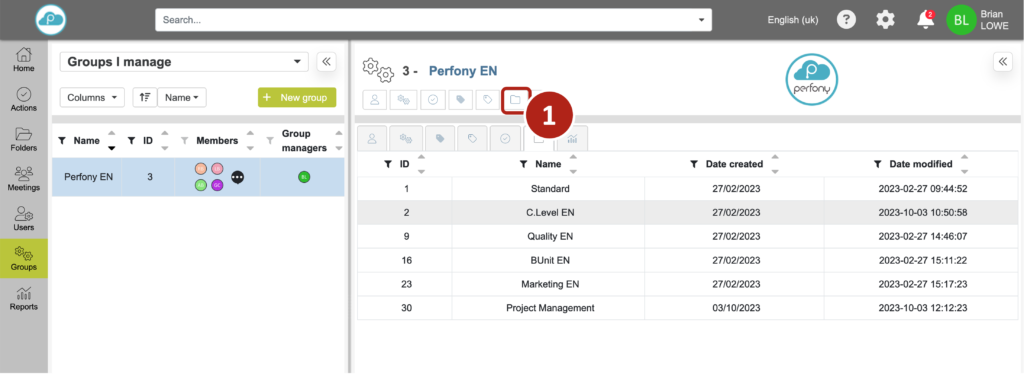
2/ Créer un modèle de dossier
Au clic sur « Ajouter un modèle de dossier « , un popup s’affiche avec 3 zones :
Une zone pour :
-
- Définir le nom de votre modèle de dossier
- Choisir la politique de droits sur les actions (voir configurer les droits sur les actions)
Une zone pour tout ce qui va concerner les dossiers :
-
- Choisir si vous voulez voir s’afficher les ID des dossiers dans la liste des dossiers
- Choisir si vous voulez que les sous-dossiers du dossier qui aura ce modèle dispose de la fonctionnalité de thèmes de dossier
- Et enfin sélectionner les thèmes de dossiers que vous souhaitez utiliser (voir créer et gérer les thèmes des dossiers)
Enfin une zone qui va concerner les actions :
-
- Choisir si on souhaite que les sous-actions dispose des champs personnalisés ou pas
- Choisir si on souhaite que la date de l’action parente soit liée à la date la plus lointaine de la sous-action
- Choisir si on souhaite que la barre de progression de la sous-action fasse avancer la barre de progression de l’action parente ou pas
- Activer la fonction d’audit sur ce dossier et choisir le jeu d’icones
- Et enfin sélectionner les champs personnalisés des actions que vous souhaitez utiliser (voir créer et gérer les champs personnalisés)
Une fois les sélections faites, cliquez sur « Ajouter » et votre modèle de dossiers est alors disponible dans la liste des modèles de dossier.
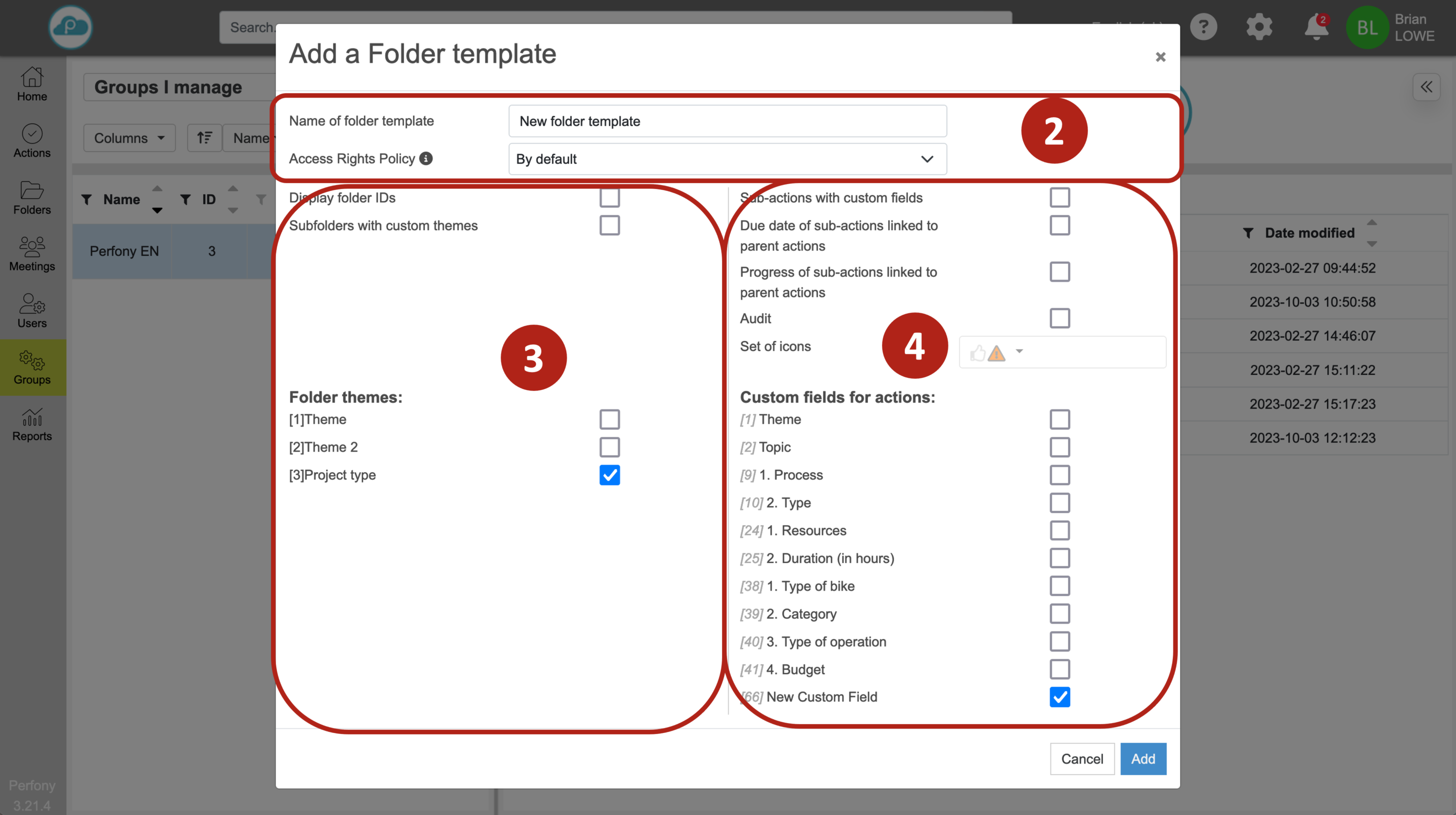
3/ Modifier un modèle de dossier
Vous pouvez à tout moment modifier un modèle de dossier. Pour cela cliquez sur l’onglet « modèles de dossier » et sélectionnez le modèle souhaité :
Le popup de configuration s’affiche et vous pourrez :
-
- changer le nom du modèle
- changer les droits sur les actions
- modifier les sélections pour les thèmes (dossier) et champs (action)
- supprimer le modèle
Attention : toute suppression entrainera la disparition du modèle et les dossiers concernés se retrouveront avec un modèle « standard ». Les valeurs des thèmes et des champs personnalisés seront effacés.
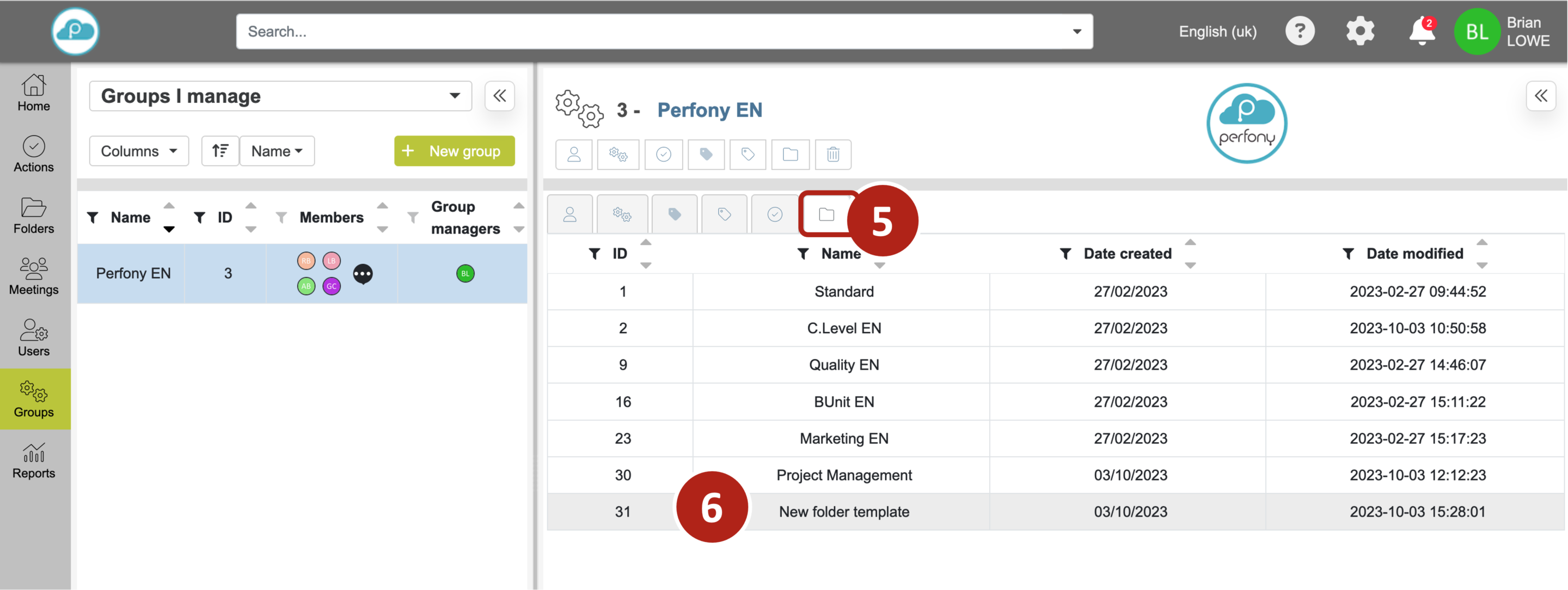
4/ Utiliser un modèle de dossier
Votre modèle de dossier est prêt, vous pouvez maintenant paramétrer vos dossiers avec ce modèle, voici comment :
Dans le menu dossier, cliquez sur l’onglet « information » et dans la section « modèle de dossier » sélectionnez le modèle de dossier de votre choix.
Note : Vous verrez apparaitre dans un menu déroulant l’ensemble des modèles de dossier auxquels vous avez accès.
Attention : si vous choisissez un autre modèle de dossier, les valeurs des thèmes et des champs personnalisés seront effacées et les nouveaux thèmes et champs apparaitront sans possibilité de récupérer les anciennes valeurs. Cette possibilité étant réservée aux pilote et co-pilotes du dossier, les risques sont néanmoins limités.
Une fois le modèle de dossier affiché et le rechargement de la page fait, le ou les thèmes de dossier apparaissent ainsi que le ou les champs personnalisés pour les actions .